So nimmst du ein Selfie mit Siri

Siri kann für eine Reihe von Dingen nützlich sein - einige stark, andere trivialer. Wenn es um das Triviale geht, ist es eine der einfachsten, Siri zu bitten, eine Tasse zu trinken.
Wie man eine Seflie mit Siri nimmt
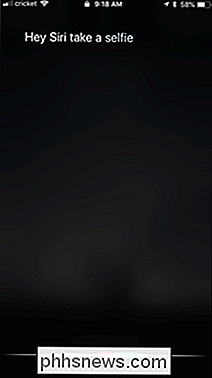
Mit Siri ein schnelles Selfie zu ergattern ist so einfach wie alles andere Ich werde den digitalen Assistenten von Apple darum bitten. Drücken Sie zuerst die Home-Taste, um Siri anzurufen. Oder sagen Sie einfach "Hey Siri", wenn Sie diese Funktion eingerichtet haben.
Wenn Siri erscheint, sagen Sie "Take a Selfie". Wirklich, das ist es.
Die Kamera-App startet mit dem Front-Shooter bereits aktiv . Sie müssen den Knopf jedoch selbst drücken. Es ist ein bisschen schade, denn ein Selfie mit der Kamera aus der Reichweite des Armes zu nehmen, scheint wirklich nützlich zu sein.
Die gute Nachricht ist, dass Sie mehr tun können, als Siri zu bitten, ein Selfie zu machen. Es gibt noch ein paar andere schnelle Kamerabefehle, die Sie ebenfalls nutzen können.
Andere Kamerakommandos für Siri
Sie können Siri bitten, die Kamera mit einer der vordefinierten Einstellungen zu öffnen, indem Sie ihr die folgenden Dinge sagen:
- Nimm ein quadratisches Bild
- Mache ein Panoramabild
- Nimm ein quadratisches Selfie
Siris fotografisches Skillset beschränkt sich nicht nur auf Bilder. Du kannst sie auch bitten, die Kamera mit verschiedenen Videooptionen zu starten:
- Nimm ein Video
- Nimm ein Zeitlupenvideo
- Nimm ein Zeitraffervideo
Wenn du ein Problem hast Bei all diesen Dingen musst du vielleicht nur ein wenig mit Siri arbeiten, damit sie dich besser versteht. Godspeed.

Vor kurzem wurde NVIDIA SHIELD als erstes Android TV-Gerät auf OK Google und Google zugreifen können Assistent. Die Sache ist, dass Sie wirklich den Fernseher einschalten müssen, um wirklich das Beste daraus zu machen - aber eine neue Einstellung wird Sie immer noch benutzen lassen, selbst wenn der Bildschirm ausgeschaltet ist.

Bildschirmschoner sind seit Jahrzehnten nicht sinnvoll. Warum sind sie noch hier?
Ich ging 2003 durch die Schlafsäle, als ich sie sah: einen Schreibtisch mit drei Computermonitoren, alle mit einem Matrix-Bildschirmschoner, der grünen Text scrollte. Es ist im Nachhinein lachhaft, aber ich dachte, es wäre einfach nur das Coolste. Lüge nicht, du hättest es auch tun müssen. Heutzutage benutze ich keinen Bildschirmschoner, und wahrscheinlich auch nicht.



